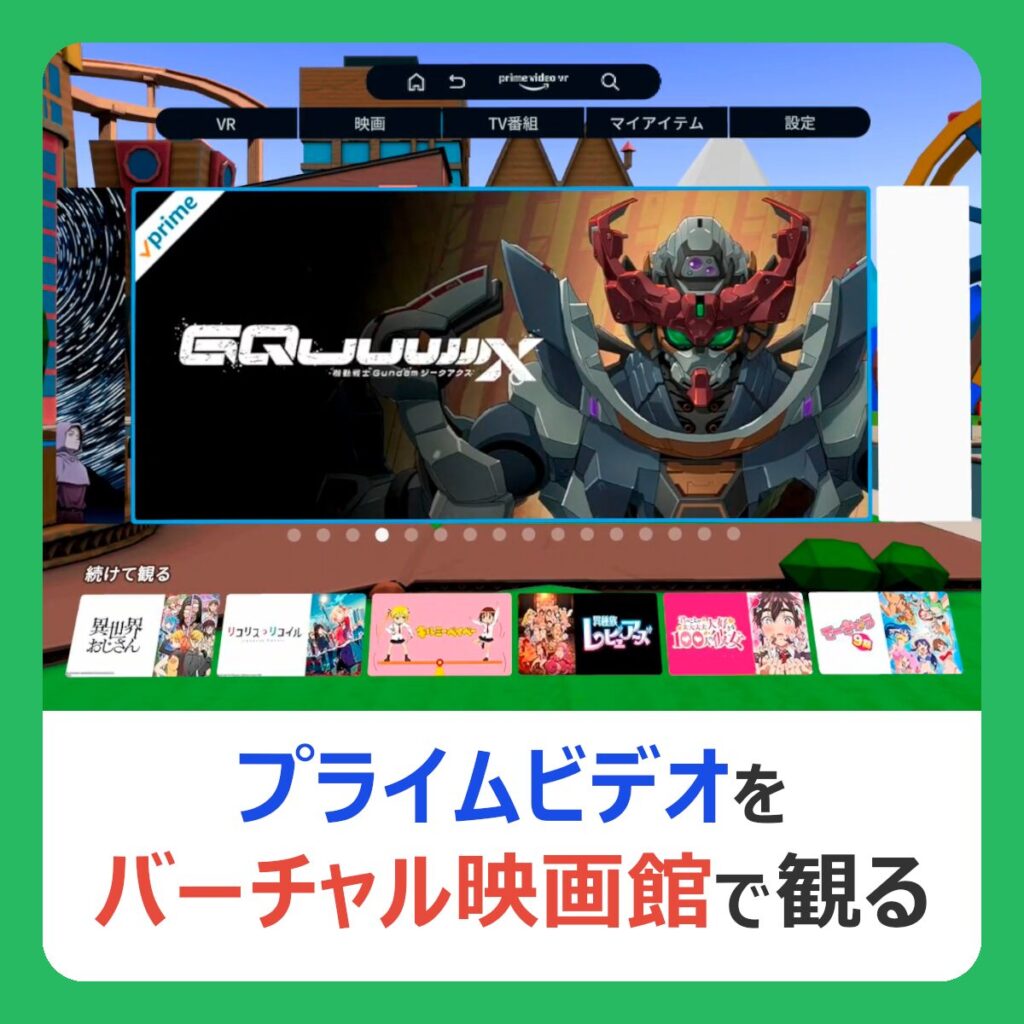
メタクエストに新しい『Amazon Prime Video』がリリースされ、今まで使っていた『Prime Video VR』は新しいアプリを案内するだけのアプリとなってしまいました。
実は、この案内が出るのは特定のバージョン以降だけで、ダウングレードすれば今でもバーチャル映画館でPrime Videoを観ることができます。
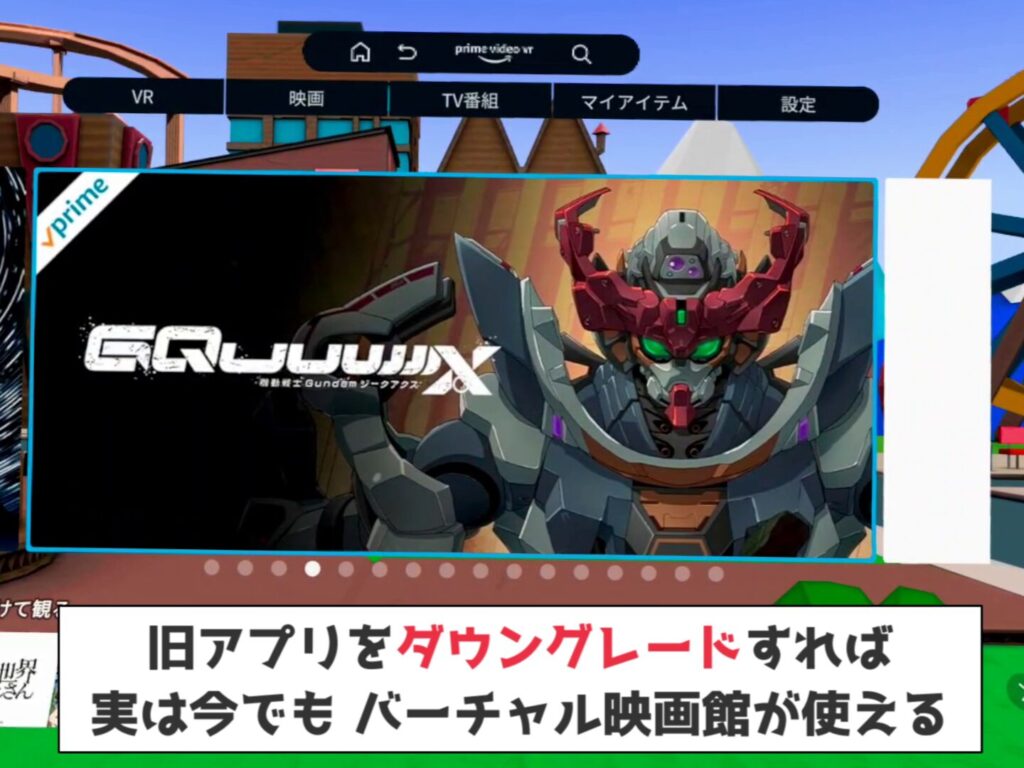
ただしこのダウングレード方法は、現時点でPrime Video VRがメタクエストのライブラリにある方しかできません。
そこで記事の後半では、Prime Video VRを使わずにプライムビデオをバーチャル映画館で観る、代替案を2つご紹介します。
代替案はPrime Video VRとは違ったメリット・デメリットがあるので、ぜひ代替案も確認して好みの方法でプライムビデオを楽しんでください。
あわせて読みたい!
VR関連 セール・割引情報
- (R18)【FANZA 冬の同人際】 週替わり 10円 / ゲーム300円セールは 次回1/23 12時更新
- (R18)【FANZA動画 年末年始動画50%キャンペーン】 第12弾 1/16 10時まで (数日ごとに更新)
- (R18)【DLsite 同人・スマホゲーム ウィンターセール】 2/12 14時まで
- Questストアの割引コードはX(旧Twitter)で随時更新中!
Prime Video VRのダウングレード方法
Prime Video VRをダウングレードすれば以前と同じようにバーチャル映画館でプライムビデオを楽しむことができます。
重要な点は「以前と同じように」であり、以前からエラーなどでPrime Video VRが使えなかった方は、ダウングレードしても同じエラーに遭遇して結局使えない……となる可能性が高いです。
このことを事前に把握した上で、ダウングレード方法をお試しください。
アプリのダウングレードは非公式の行為なので、この件でAmazonやMetaのサポートに問い合わせるのは絶対に止めてください。
ダウングレード手順
動画解説あります
QAVSのインストール
Prime Video VRのダウングレードには、メタクエストのゲーム・アプリのバージョンを自由に変更できるようにする特殊なアプリ『QuestAppVersionSwitcher』(以下『QAVS』)を使用します。
QAVSはMeta非公式アプリのアプリのため、Githubでapkファイルをダウンロードし、Mobile VR Stationなどを使ってメタクエストにインストールしましょう。
[Github] Release - QuestAppVersionSwitcher
メタクエストのブラウザでapkファイルをダウンロードすれば、メタクエストに移動させる手間が省けます
Mobile VR Stationを使ってapkファイルをインストールする方法については、過去の記事で解説しています。
そちらを参考にQAVSをインストールしてください。
QAVSでMetaへログイン
インストールしたQAVSは、ライブラリの提供元不明から起動できます。
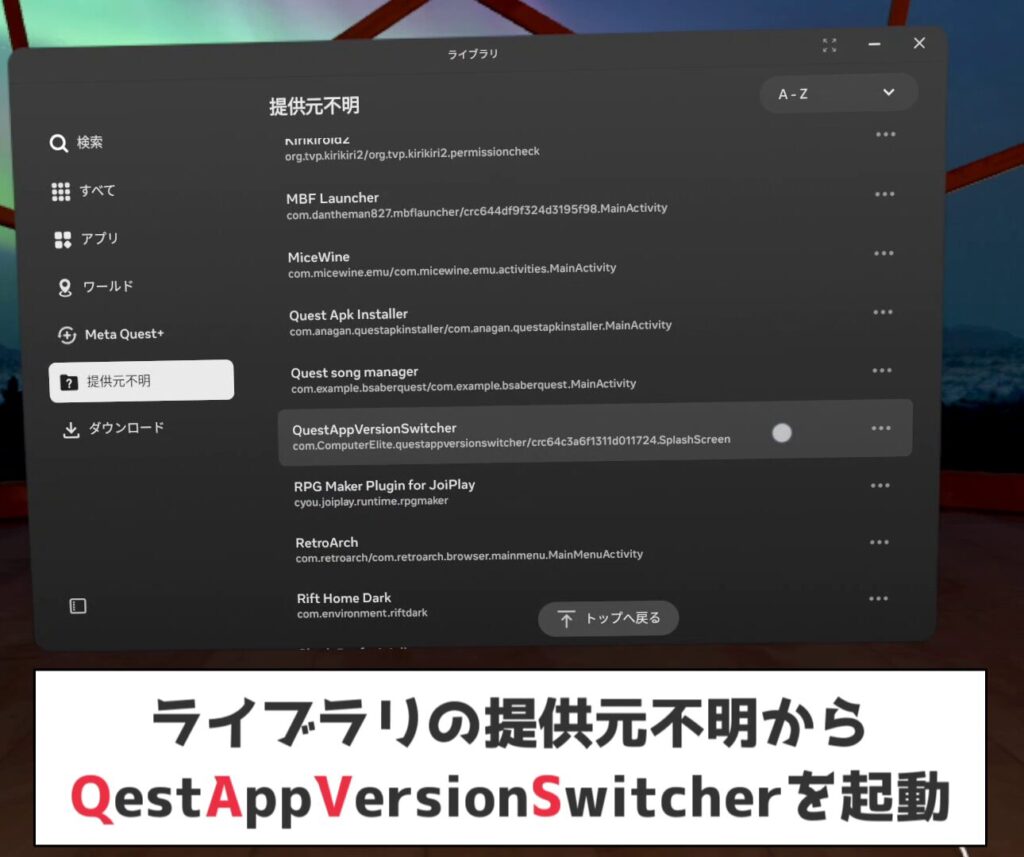
QAVSを起動すると、初回起動時のみ【ストレージへのアクセス許可】尋ねる表示が出ます。
スイッチを有効にしてから、「完了」をクリックしましょう。
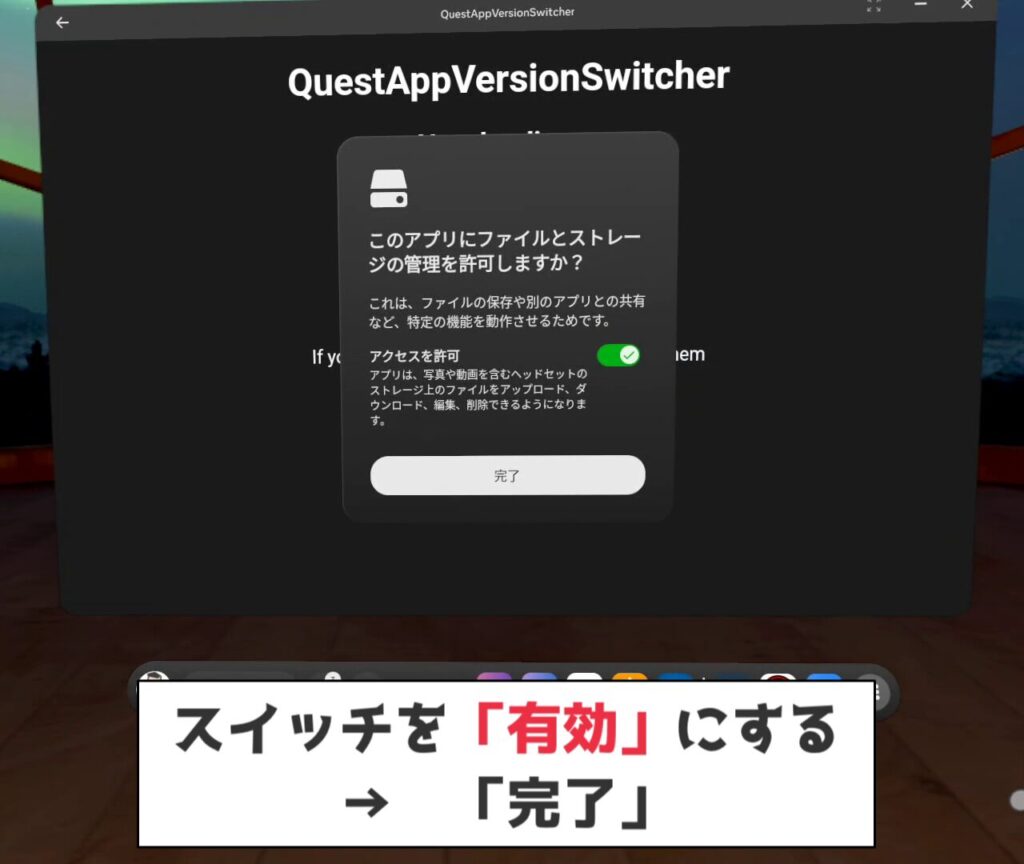
「Skip Setup Assistant」をクリックして、メニュー画面を表示します。
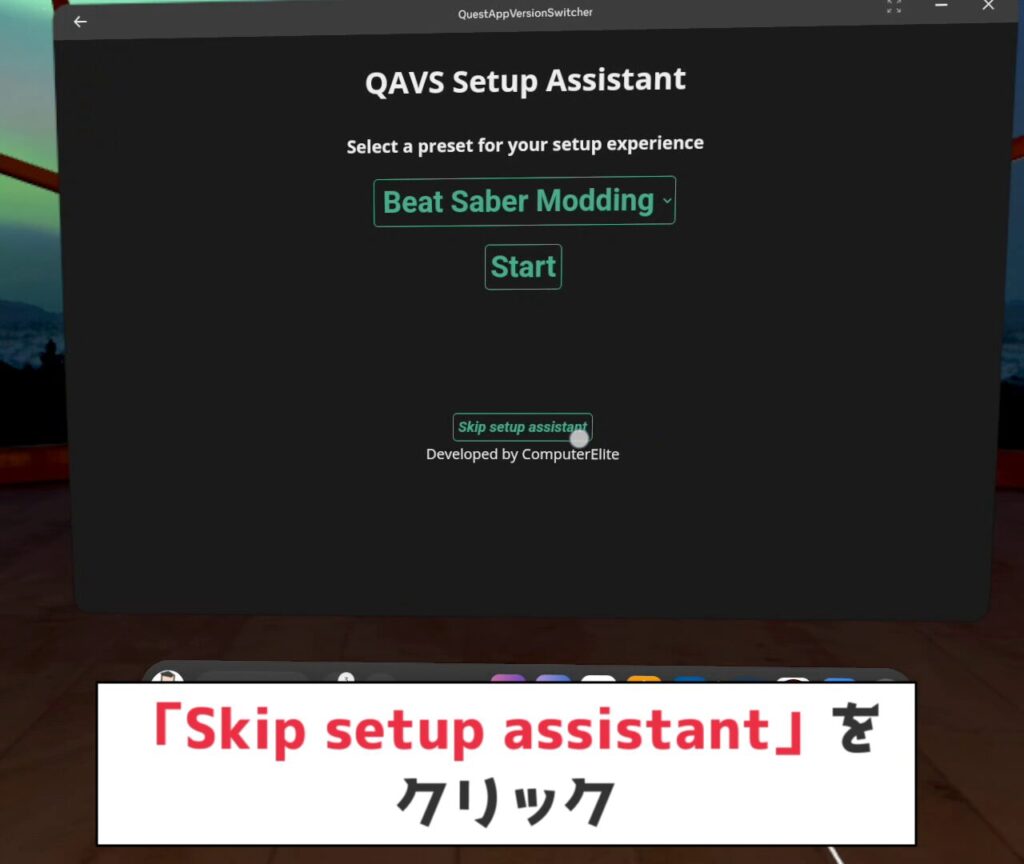
左から「Tools & Options」に切り替えて、下の方にある「Login」をクリックします。
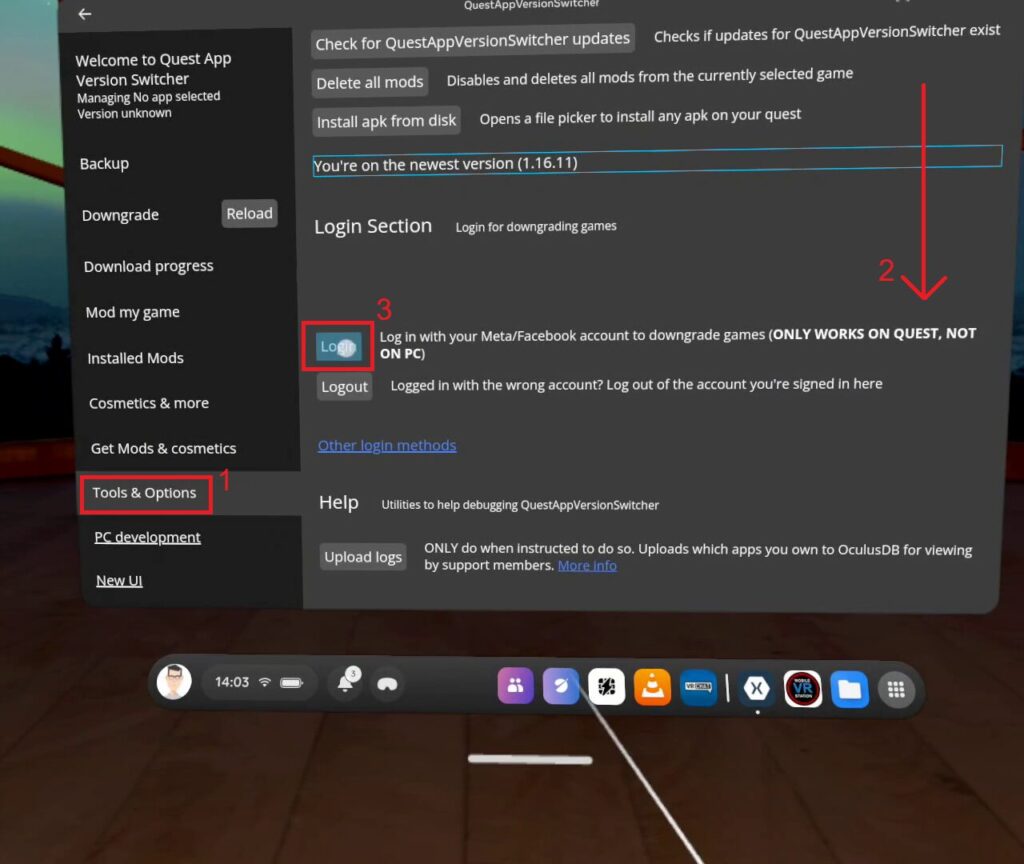
Login infoが表示されるので、「Login」をクリックしましょう。
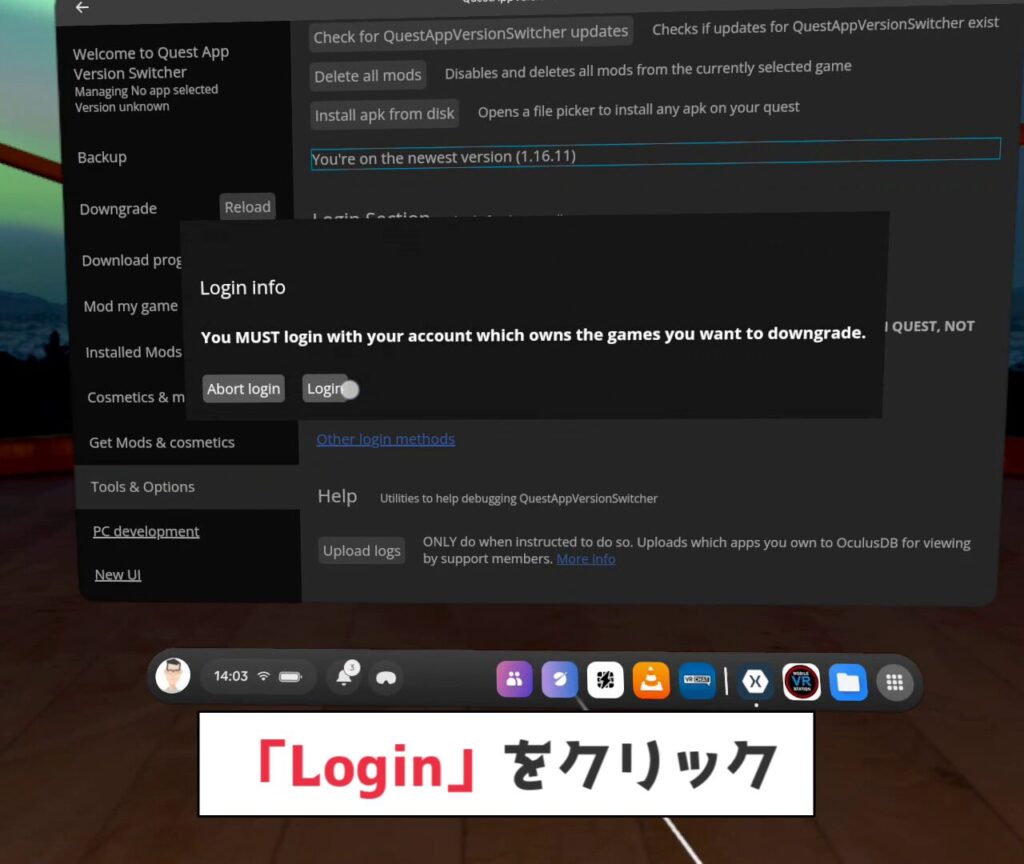
Metaのログイン画面が表示されるので、「今メタクエストにログインしているMetaアカウント」でログインします。
なお、ログイン中に表示される「ログイン情報の保存」は「保存」「後で」どちらでも構いません。
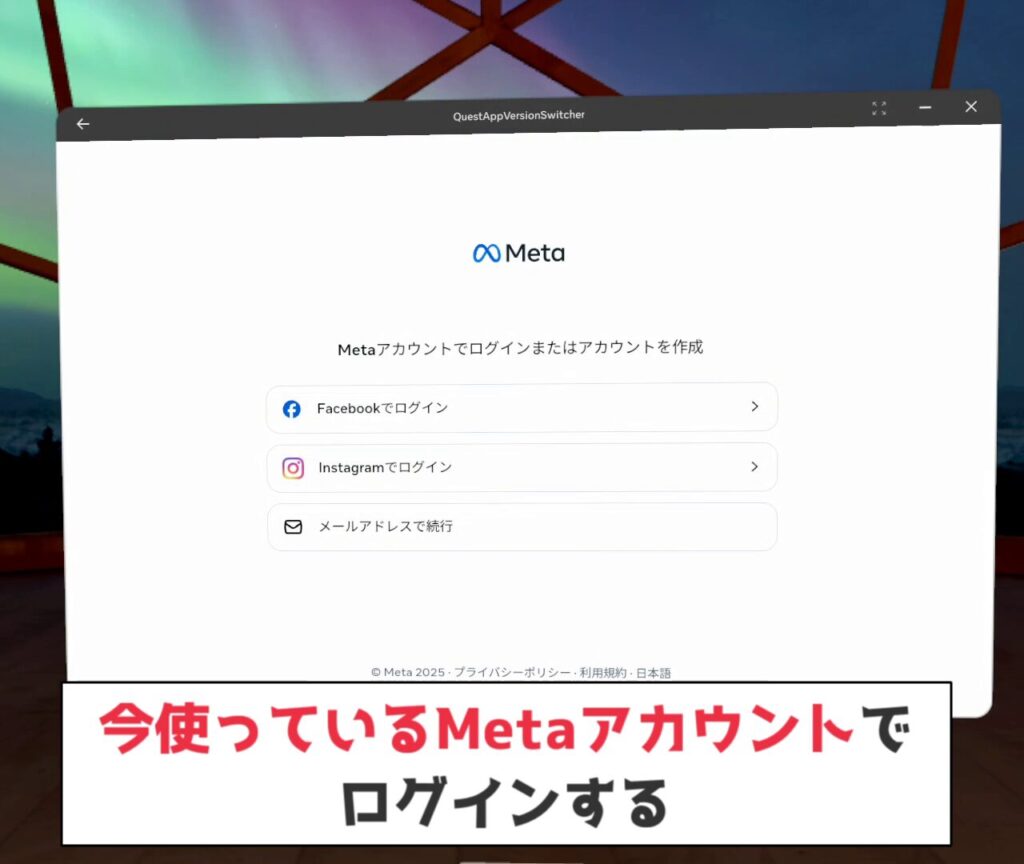
ログインに成功すれば、QAVSの画面に戻って「logged in」と表示されます。
「OK」をクリックしましょう。
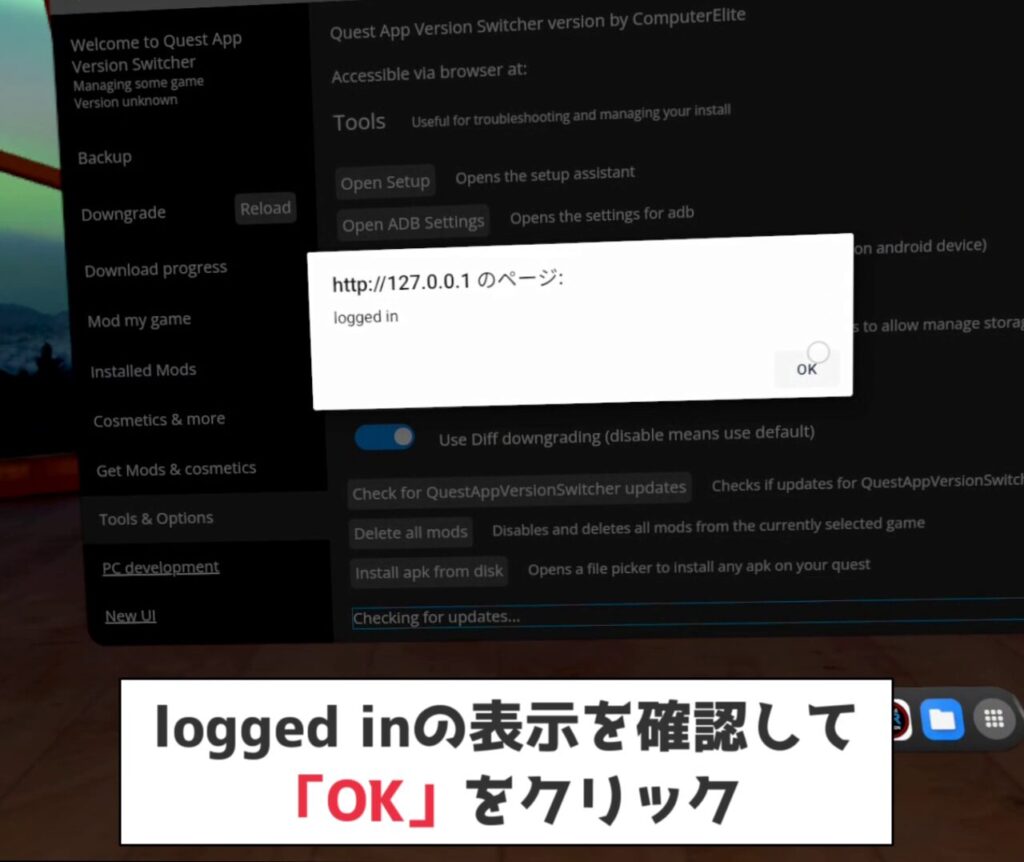
Prime Video VRの旧バージョンを入手する
左から「Downgrade」に切り替えましょう。
上部にある検索窓で [Prime Video VR] と入力して「Search」をクリックします。
入力後にEnterを押すと、検索が実行されず下の入力欄に飛ばされます。
Enterは押さず、「Search」をクリックしましょう。
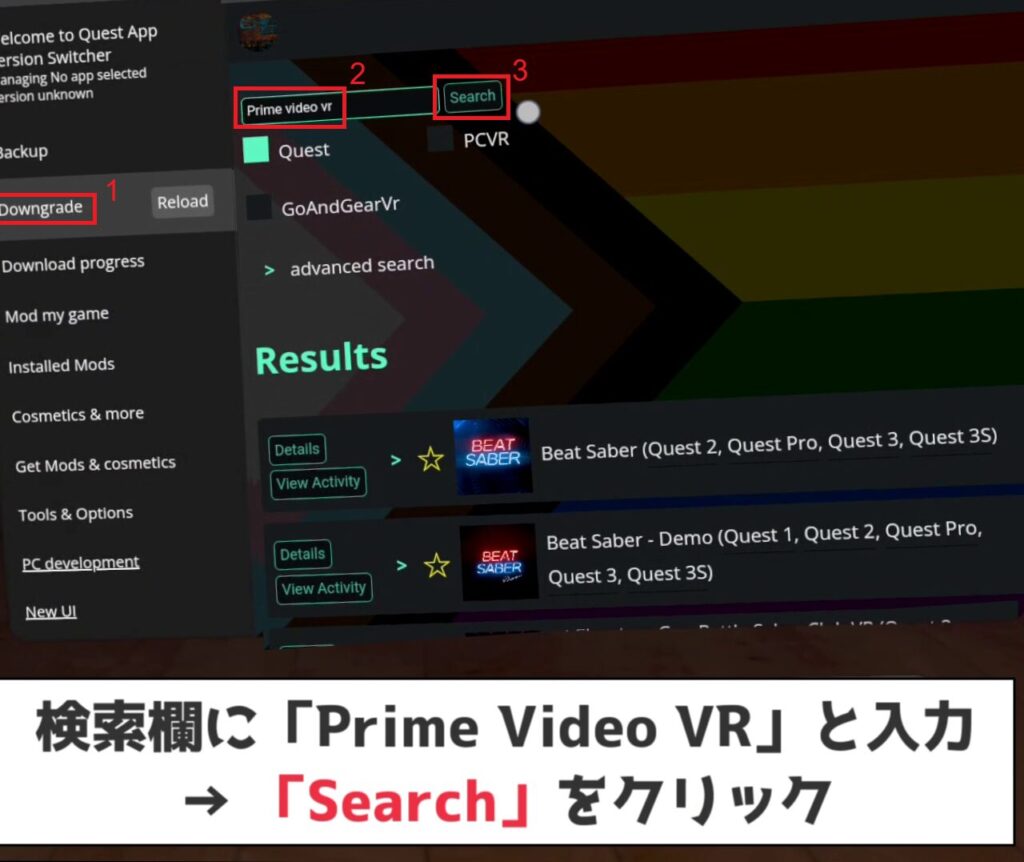
表示された『Prime Video VR』の「Details」をクリックします。
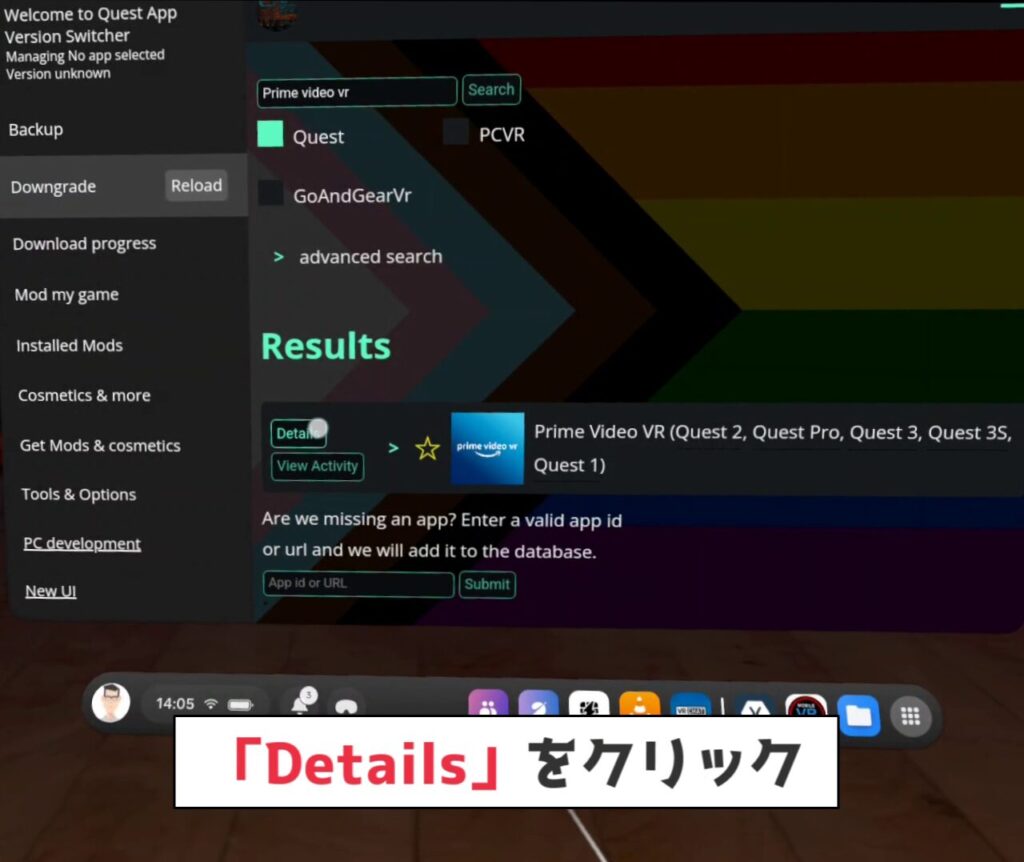
下の方にダウングレード可能なバージョンが並んでいます。
バージョン1.6.0.4011を探して、「Download」をクリックしましょう。
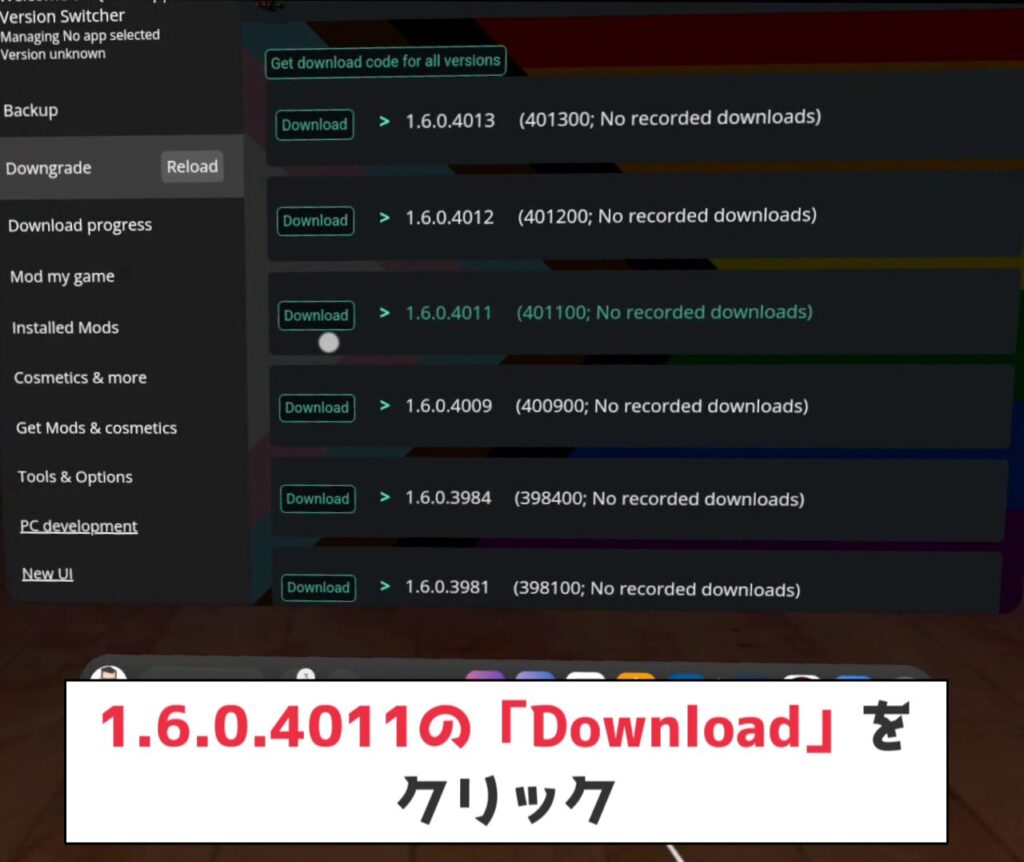
バージョン1.6.0.4011のapkファイルのダウンロードが始まるので、「Close Popup」をクリックして終わるのを待ちます。
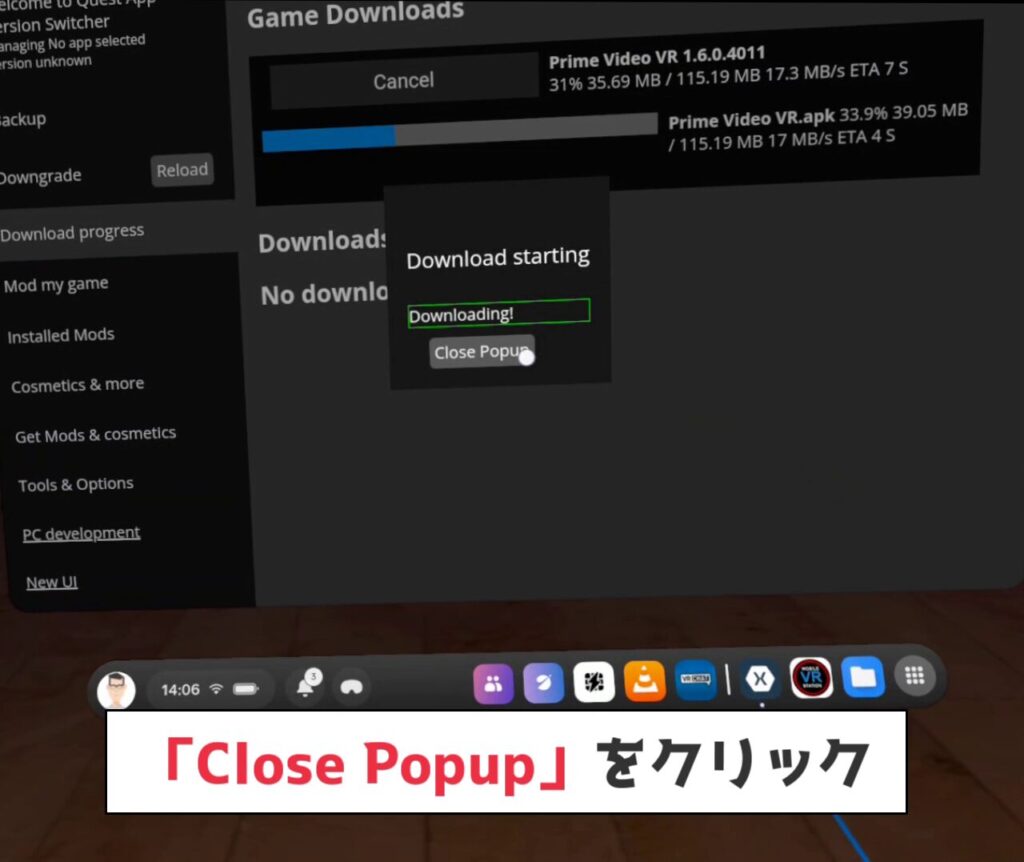
ダウンロードが完了したら、「Install Version」をクリックしましょう。
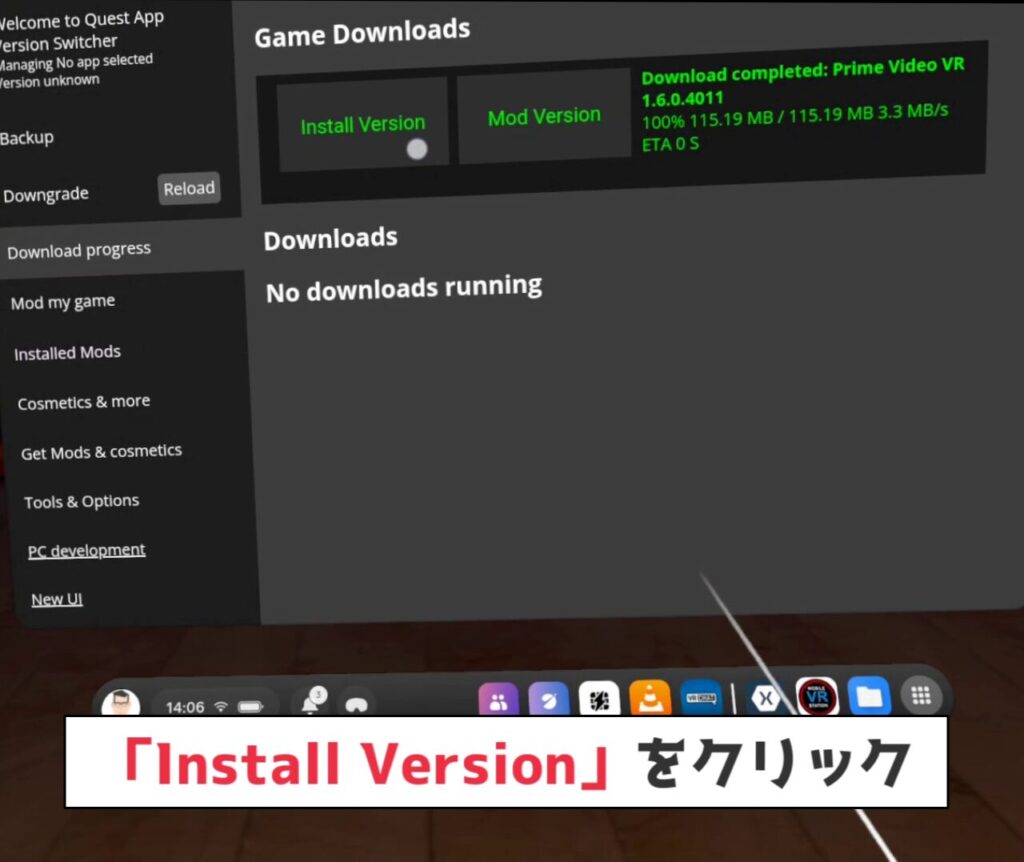
Prime Video VRをダウングレードする
Step1で現在インストールされている旧アプリのPrime Video VRをアンインストールします。
「Start uninstall」をクリックしましょう。
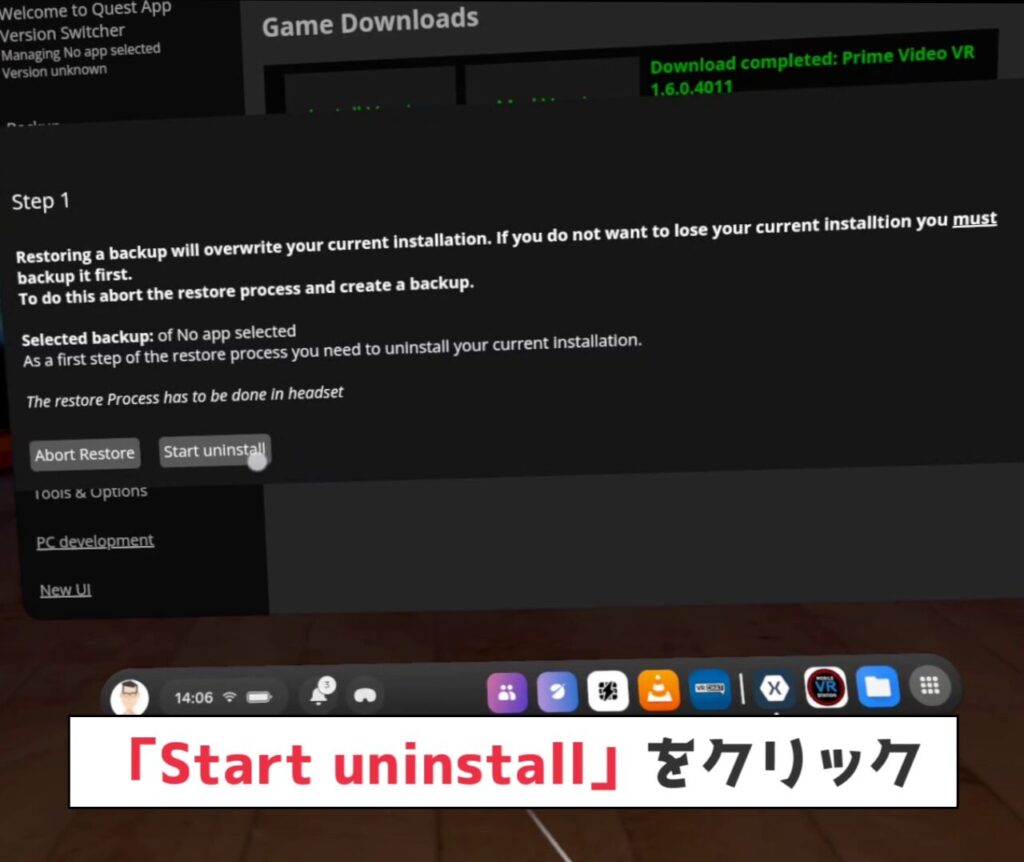
システムからアンインストールの確認が出るので、「OK」をクリックします。
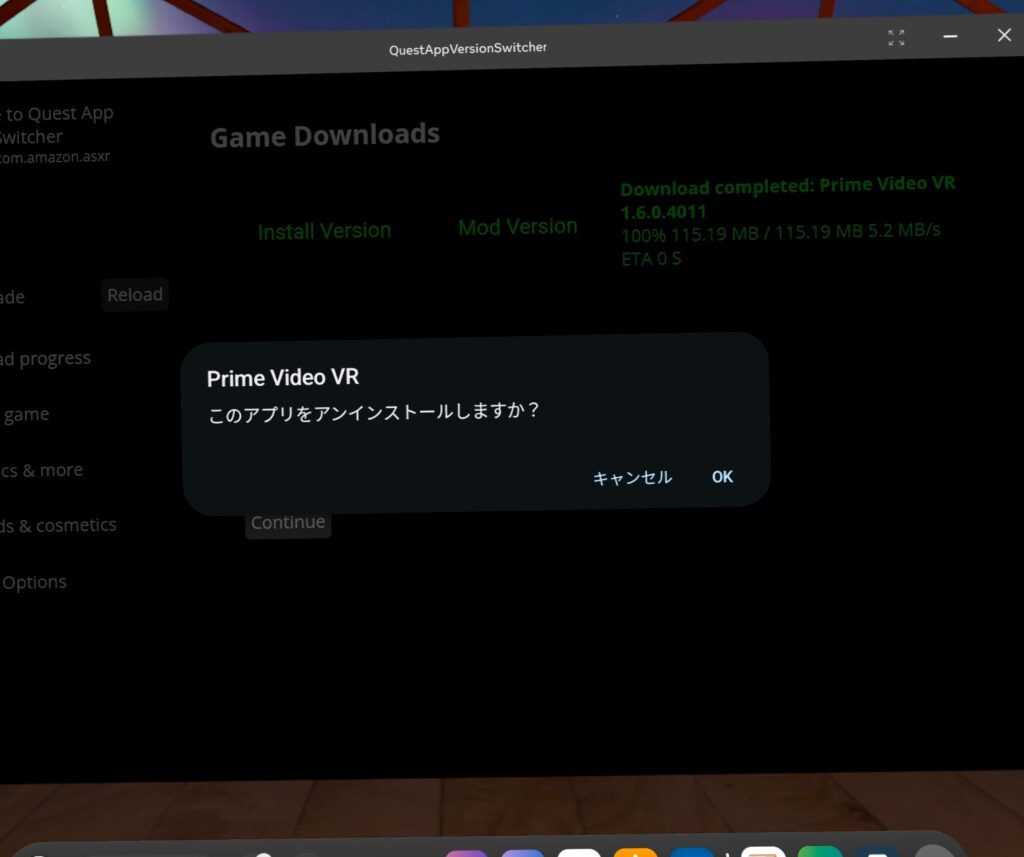
確認が出ない場合の対処法
QAVSのバージョン1.6.11(記事作成時点での最新版)ではバグが発生し、システムからアンインストールの確認が出なくなっています。
アンインストールの確認が出ない場合は、ライブラリから手動で『Prime Video VR』をアンインストールしてください。
この時、QAVSは開いたままにし、終了しないよう注意してください。
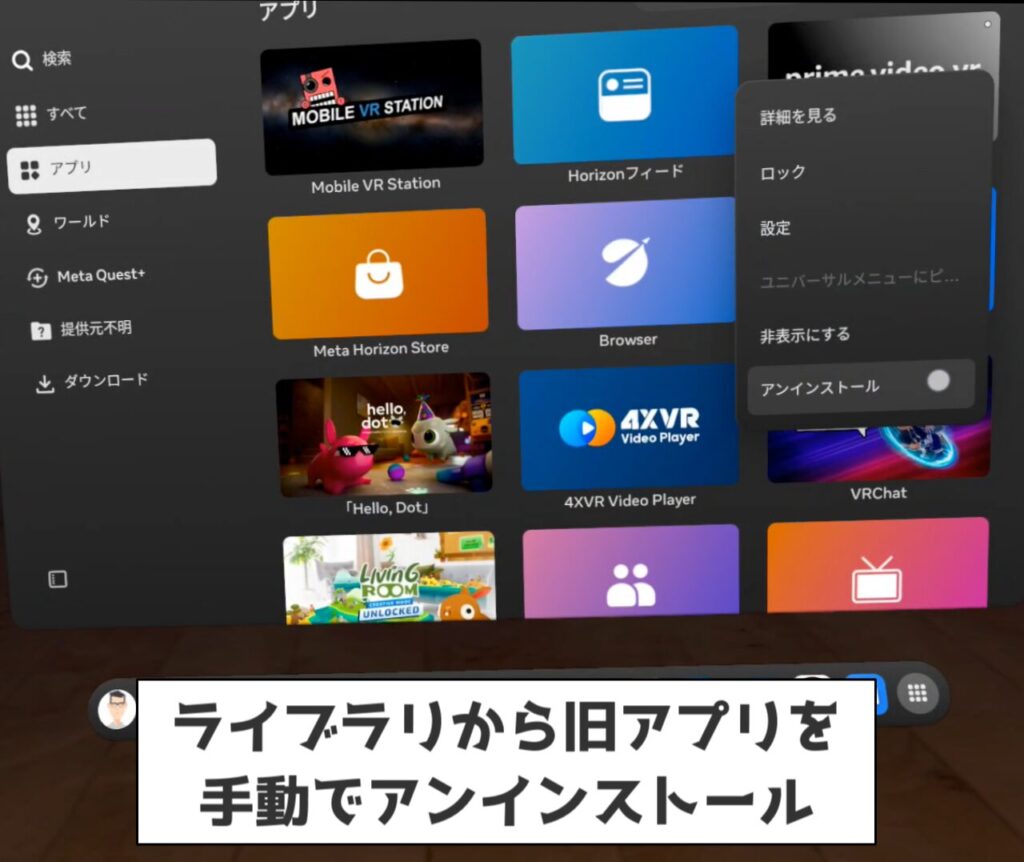
QAVSを終了してしまった場合は、旧バージョンの入手からやり直しましょう。
Step2で先ほどダウンロードしたバージョン1.6.0.4011のPrime Video VRをインストールします。
「Install app」をクリックしましょう。
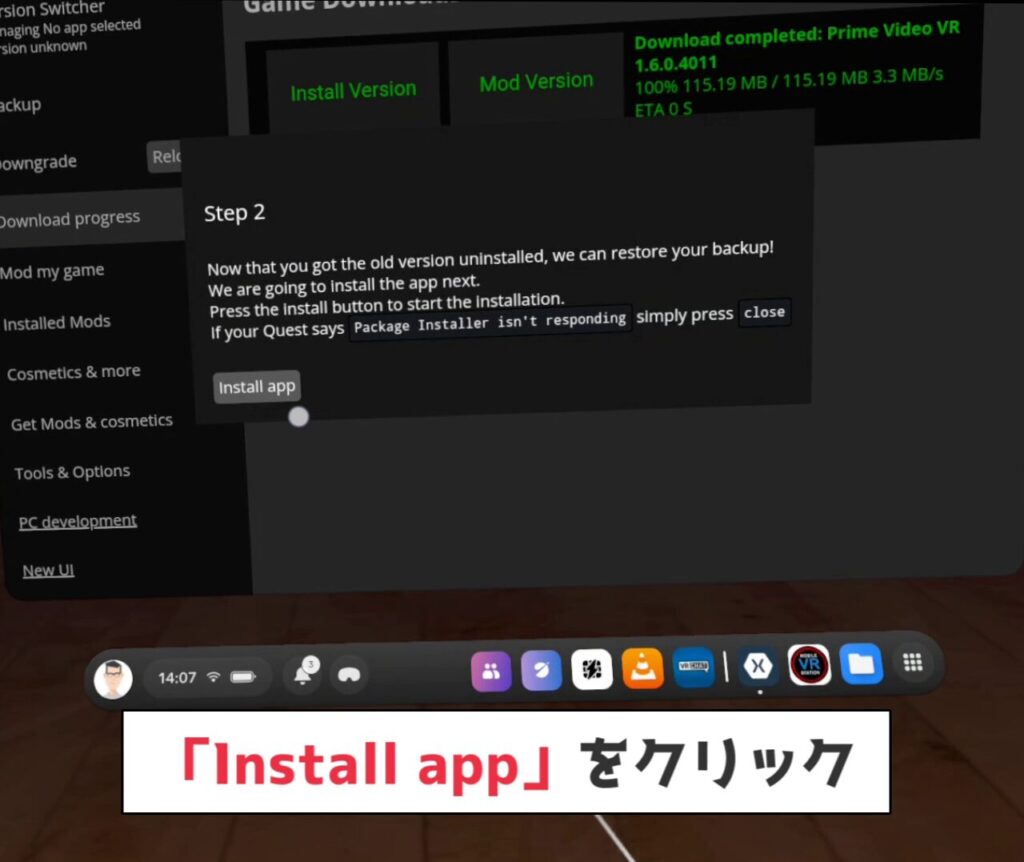
初回のみ「QAVSからアプリをインストールできません」とシステムから警告が出ます。
「設定」をクリックしましょう。
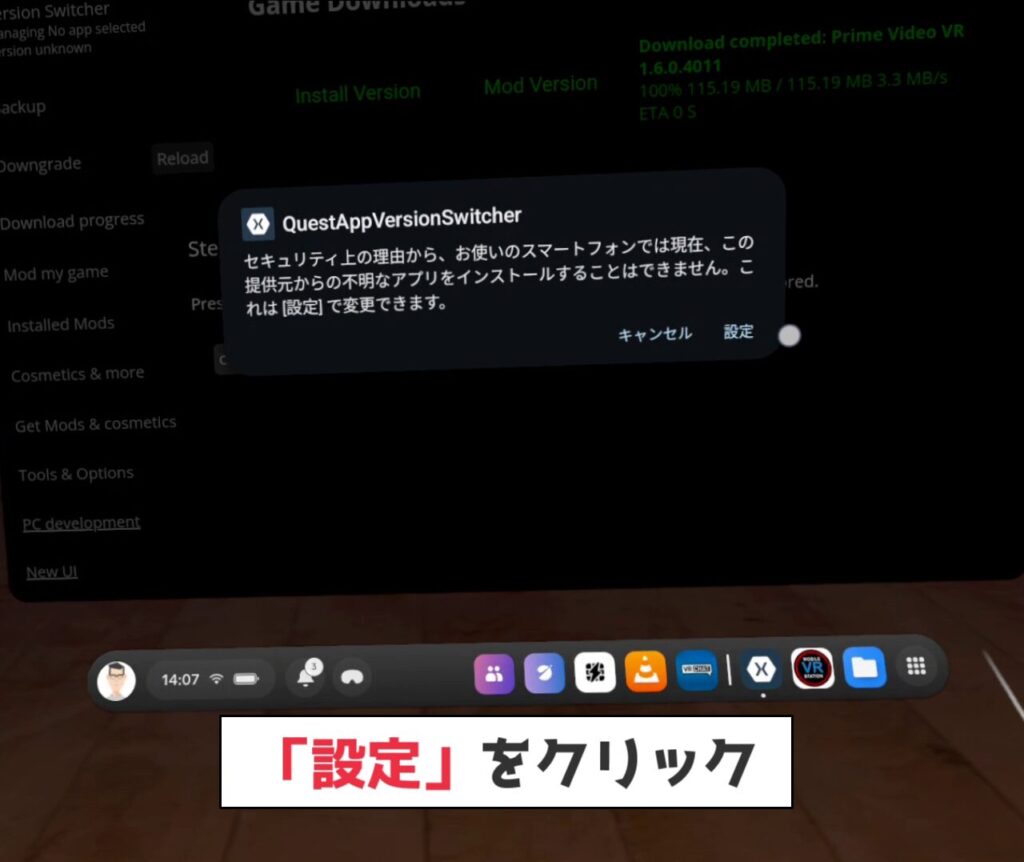
【不明なアプリのインストール】が表示されます。
「この提供元のアプリを許可」のスイッチを有効にしましょう。
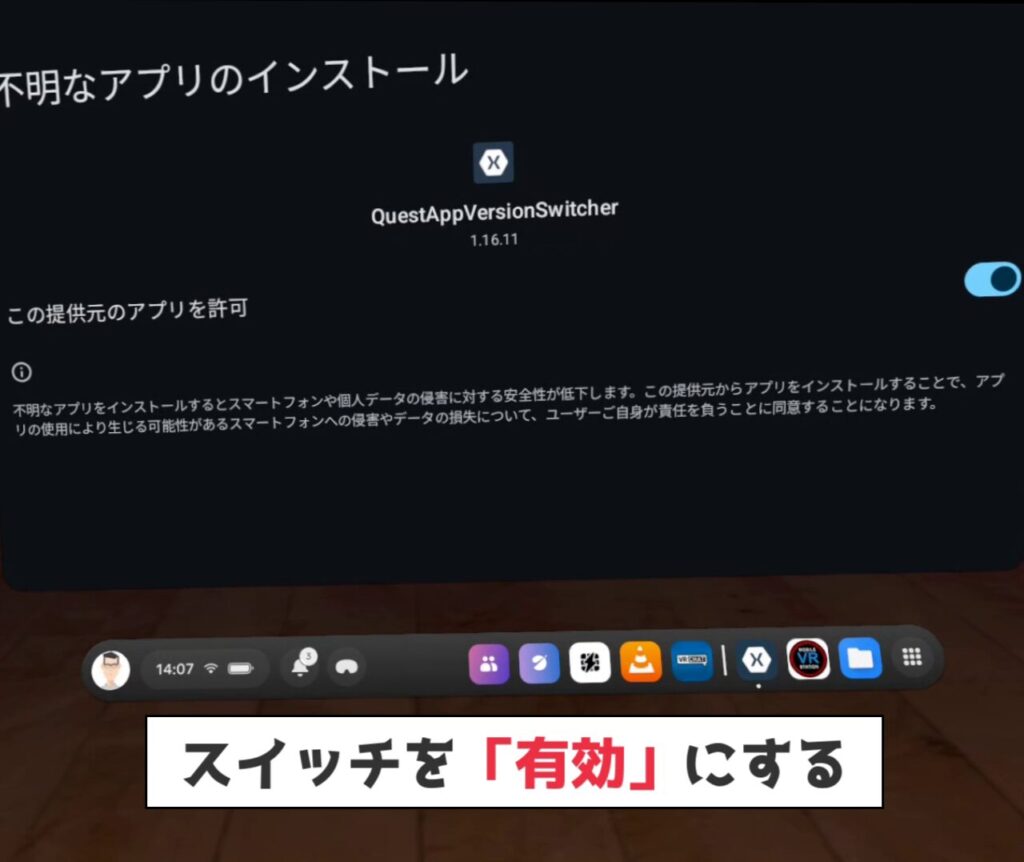
すぐ「Prime Video VRをインストールするか」表示が出ます。
「インストール」をクリックしましょう。
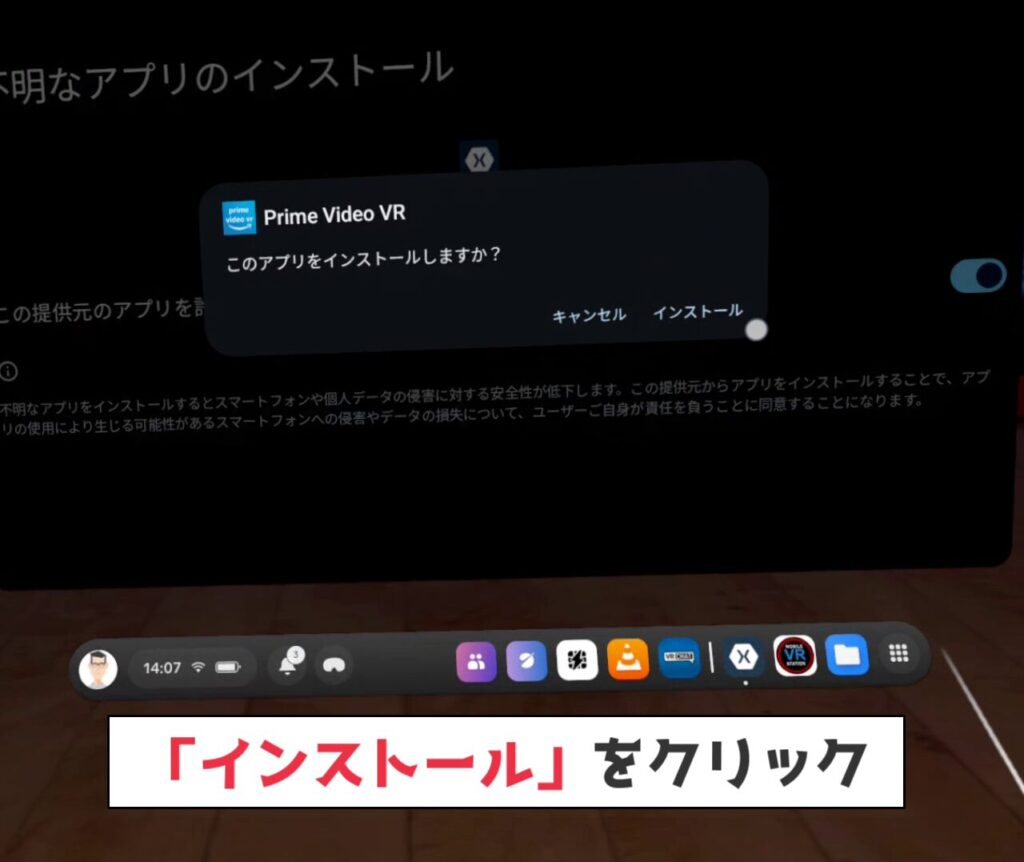
「更新」の場合
「更新しますか?」となっている場合は、最新版の『Prime Video VR』がインストールされたままになっています。
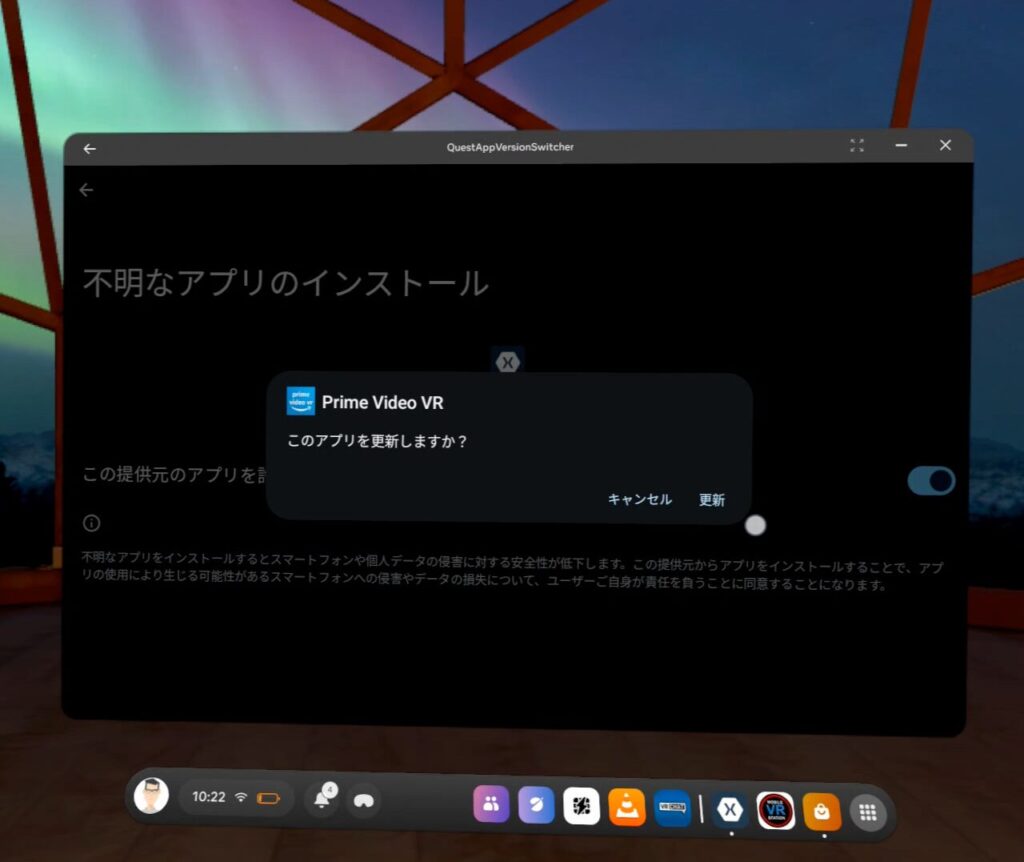
その場合は「キャンセル」をクリックし、左上2段目にある「←」からQAVSの画面に戻りましょう。
その後、手動で『Prime Video VR』をアンインストールしてください。
Step 2.4でインストールされてないことを検知し、もう一度Step2(インストール)を表示してくれます。
左上2段目にある「←」をクリックして、QAVSの画面に戻ります。
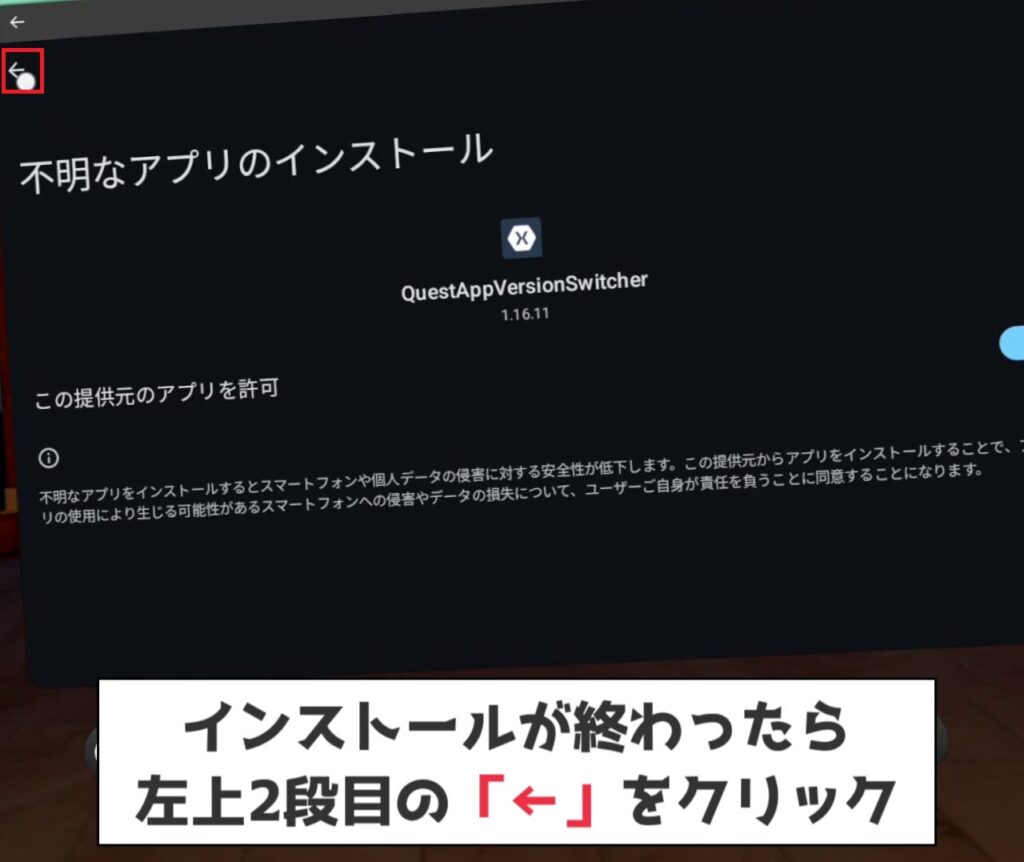
Step2.4で、インストールが正常に完了したか確認してくれます。
「Continue」をクリックしましょう。
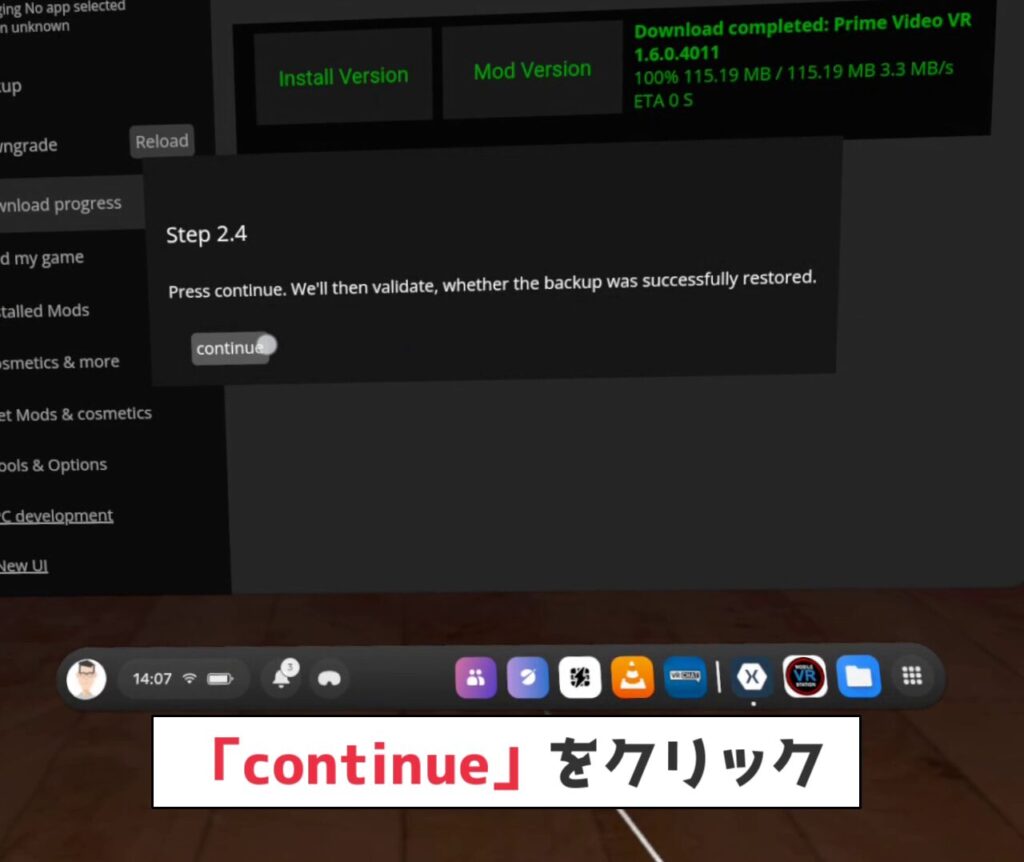
「Finished!」の表示が出れば『Prime Video VR』のダウングレードは完了です。
「Close」をクリックして、右上の「×」からQAVSを終了しましょう。
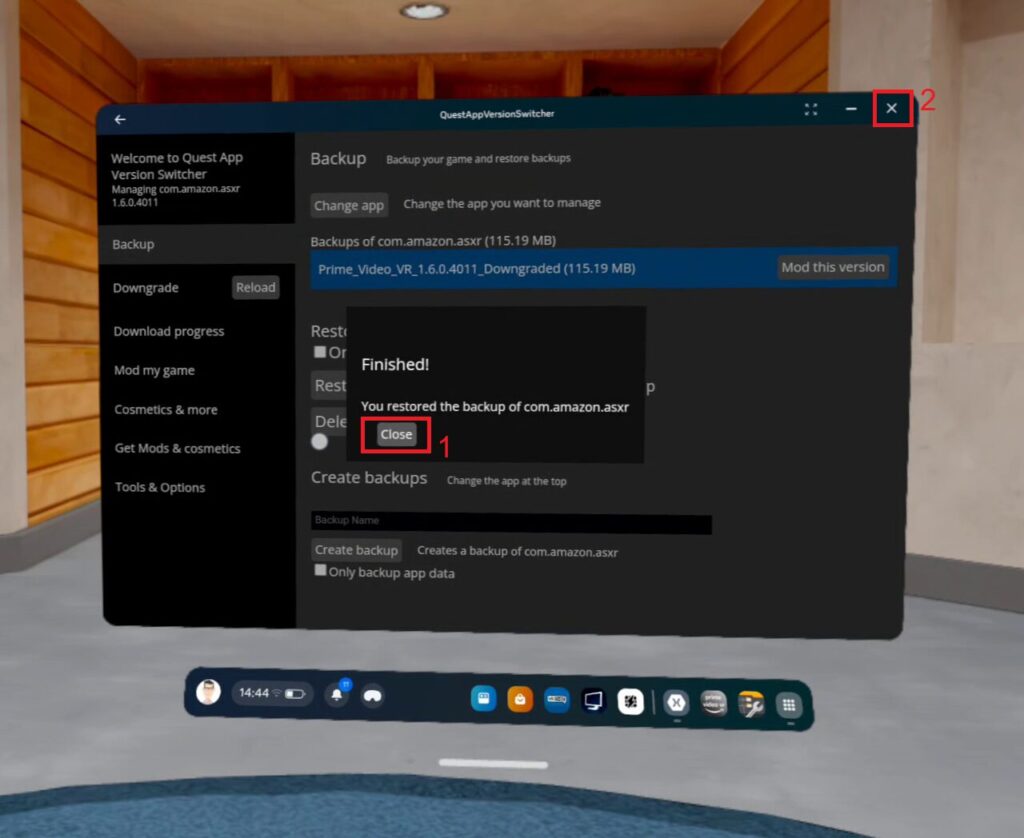
Finishが出ない場合
QAVSのバージョン1.6.11(記事作成時点での最新版)を使っている場合、バグでインストールが検知できていません。
気にせず右上の「×」でQAVSを終了しましょう。
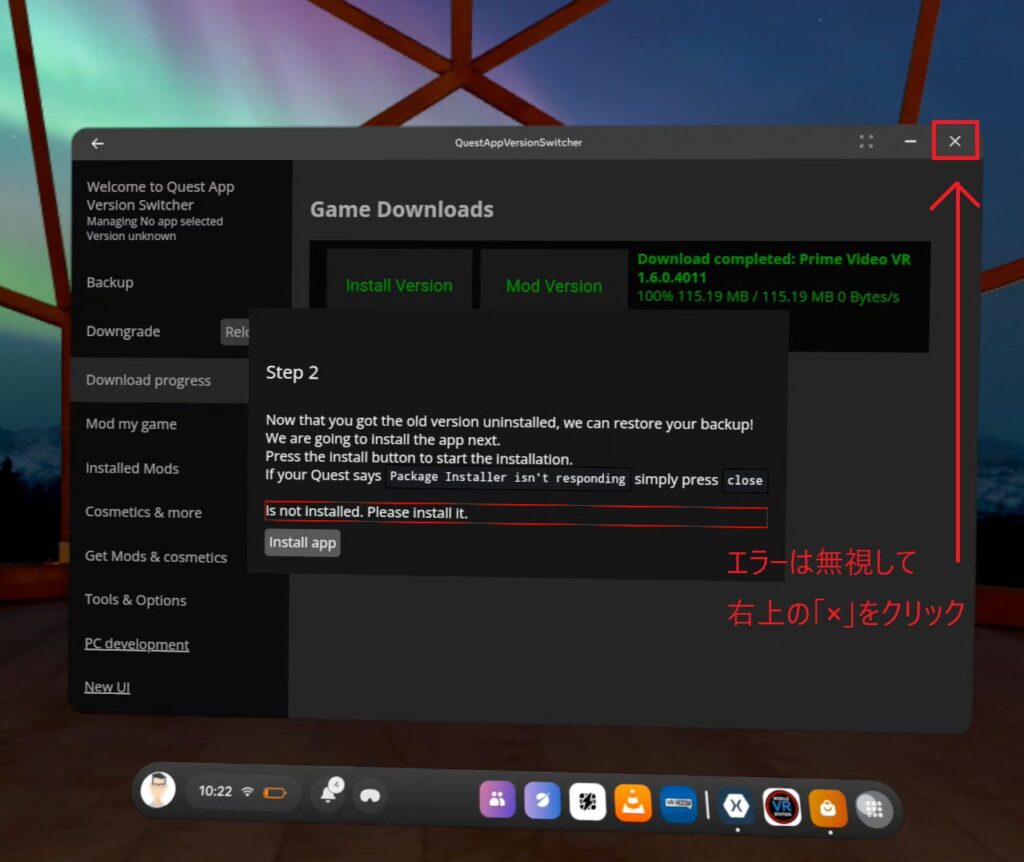
ダウングレードしたPrime Video VRを起動する
ライブラリから灰色アイコン『[Prime Video VR』を起動しましょう。
もしカーソルを合わせたときに「インストール」と表示されるなら、メタクエストのシステムがQAVSからインストールした『Prime Video VR』を検知できていません。
その場合は、メタクエストを再起動しましょう。
「インストール」をクリックしてしまうと、また最新版に更新されてしまいます。
更新してしまった場合、旧バージョンの入手からやり直しましょう。
そのままPrime Video VRが起動してくれれば良いですが、正常に起動しないことがあります。
以下に私が遭遇した不具合を記載しているので、正常に起動しない方は参考にしてみてください。
- エラーコード4141が表示される
→ 「再試行」をクリック - エラーコード4107が表示される
→ 別記事にて解説 - 読み込みが終わらない
→ 『Prime Video VR』を終了し、もう一度起動する
なお、『Prime Video VR』は以前から問題が多く、解決されないままサポートが終了してしまったアプリです。
どうしても正常に起動できない場合は、このあとに紹介する代替案を試してみてください。
自動アップデートについて
Questストア以外からインストールしたアプリは、「自動アップデート」の対象外になります。
そのためQAVSからインストールした『Prime Video VR』も勝手にアップデートされることはありません。
Prime Video VR以外のバーチャル映画館で観る方法
ここからは『Prime Video VR』が使えない方のための代替案です。
2つご紹介します。
2つの代替案
BigScreenを使う
『Bigscreen』は「スクリーン(画面)共有SNSアプリ」です。
映画館やキャンプ場などさまざまな仮想環境の中で、『プライムビデオ』や『YouTube』を観たり、パソコンのデスクトップ画面を共有したりできます。
SNSですが、部屋の設定を「Private」にしていれば誰とも会わず、動画再生アプリとして使えます。
「Invite」や「Friends」にして、友だちを呼んで一緒に観ることもできます!
Bigscreenでは映像の光に合わせてスクリーンの周囲も照らされるため、バーチャル環境への没入感は『Prime Video VR』より高いです。
一方、以下のデメリットもあります。
- 最大画質は720pまで
※『Prime Video VR』も最大720P、新しい『Amazon Prime Video』のみ1080P対応 - 日本語入力に対応していない
日本語が入力できないため、動画の検索はローマ字入力で行い、検索候補に頼って動画を探すことになります。
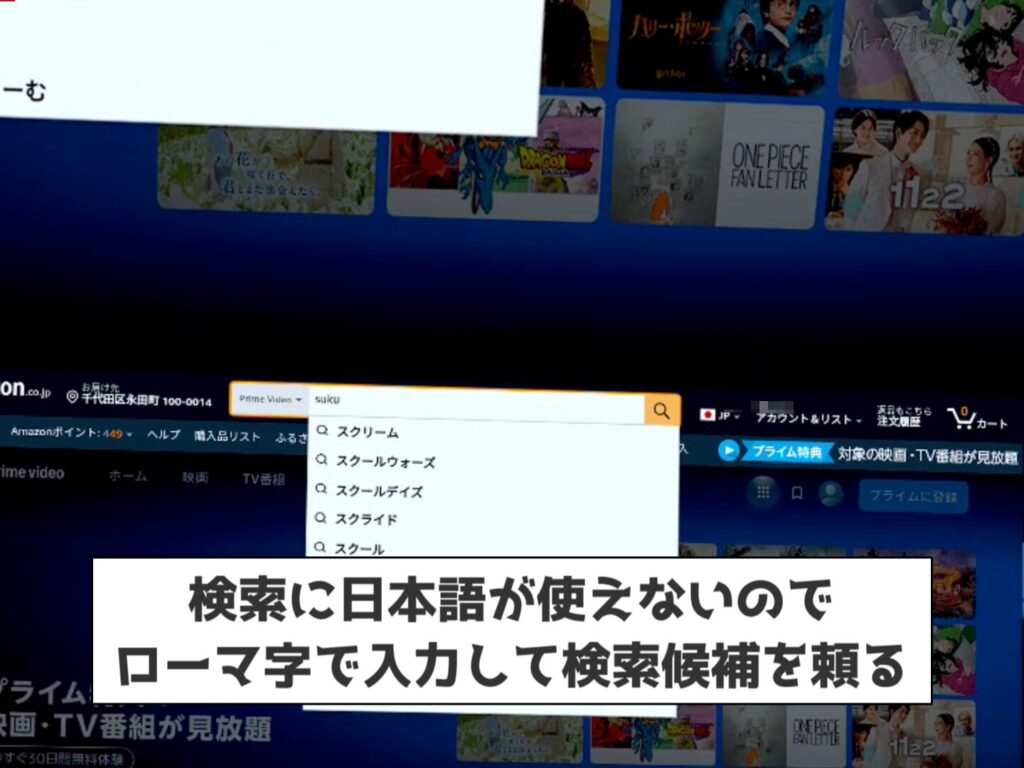
普通ではない点なのでデメリットとして挙げましたが、最近の検索候補は優秀なので、個人的には使っていてそこまで大きな不便は感じませんでした。
どうせ日本語の入力もローマ字打ちで入力しますし、検索の手間はほとんど変わりません
新アプリのウィンドウと背景を重ねる
メタクエストはVRアプリを起動しながら、ブラウザやYouTubeなどの2Dアプリを重ねて起動することができます。
これを利用し、新しい『Amazon Prime Video』アプリのウィンドウをフルスクリーン化して、VRアプリの映画館と重ねることで何となく映画館気分を出すという"荒業"です。

(背景は『cluster』和室風映画館「アヤカシネマ」)
ただし先のBigScreen同様、こちらにも以下のようなデメリットがあります。
- 映像に合わせた光の反射は無い
※これは『Prime Video VR』にも『Amazon Prime Video』にもない - 少しでも動くとウィンドウとスクリーンがズレて見える
特に後者は、映画視聴中に微動だにできなくなるため大きなデメリットです。
スクリーンと映像がズレて見えてしまうと、「映画館」という環境への没入感もなくなります。
これならカスタムホーム環境の「Dark Void」の中で見た方が、まだ映画館で見ている気分になれるかもしれません。

あわせて見たい!
- カスタムホーム環境を使ってみよう!【メタクエスト】(YouTube)
- 【コレ知ってる?】消費電力がバーチャル環境で違う話【メタクエストでNetflixやPrime Video見る人必見!】(YouTubeショート)
ホーム環境で重ねる
ホーム環境内であれば、壁やオブジェに重ねてメタクエストのUIを隠すことができます。
これを利用すれば、「備え付けのスクリーン」感を少しだけ増して、動画を楽しむことができます。

バーチャル映画館は「ロマン」
以上、「『Prime Video VR』のバーチャル映画館をもう一度使えるようにする方法」と、その代替案を2つご紹介しました。
VRが普及段階にある時期には「VRゴーグルで自宅がいつでも映画館に!」とよく言われましたが、なぜ新しい『Amazon Prime Video』でバーチャル映画館を削除してしまったのか、不思議でしかたありません。
せっかくVRゴーグルを被って動画を見るなら、映画館環境の中で観たいに決まっています!
ダウングレード方法は非公式な手法を使っており、「使用できる条件あり」かつ「いつまで使えるか分からない」といったものです。
しかし代替案は2つとも公式の機能を利用したもので、さらに何の条件もなく使うことができます。
今ダウングレードができている方も、代替案のこともできれば覚えておいてください!
好きな方法を使って、プライムビデオを楽しみましょう!
おすすめの記事
ASMR音声は「耳で楽しむVR」
(初ASMRは無料作品で試そう!)
ご支援募集のおしらせ
「オレンタメ!」は節約生活をしながら管理人ひとりで運営しております。
もし当サイトやYouTube、𝕏(旧Twitter)で役に立った情報がありましたら、ご支援いただけますと嬉しく思います。
500円で1日長く活動することができます。
節約っぷりが分かるAmazon欲しいものリストを公開しています。
どうぞ『オレンタメ!』をよろしくお願いいたします。
【R18】FANZA 冬の同人祭開催!(2/2 12時まで)
VR対応ゲームも多数割引中されてるぞ!









